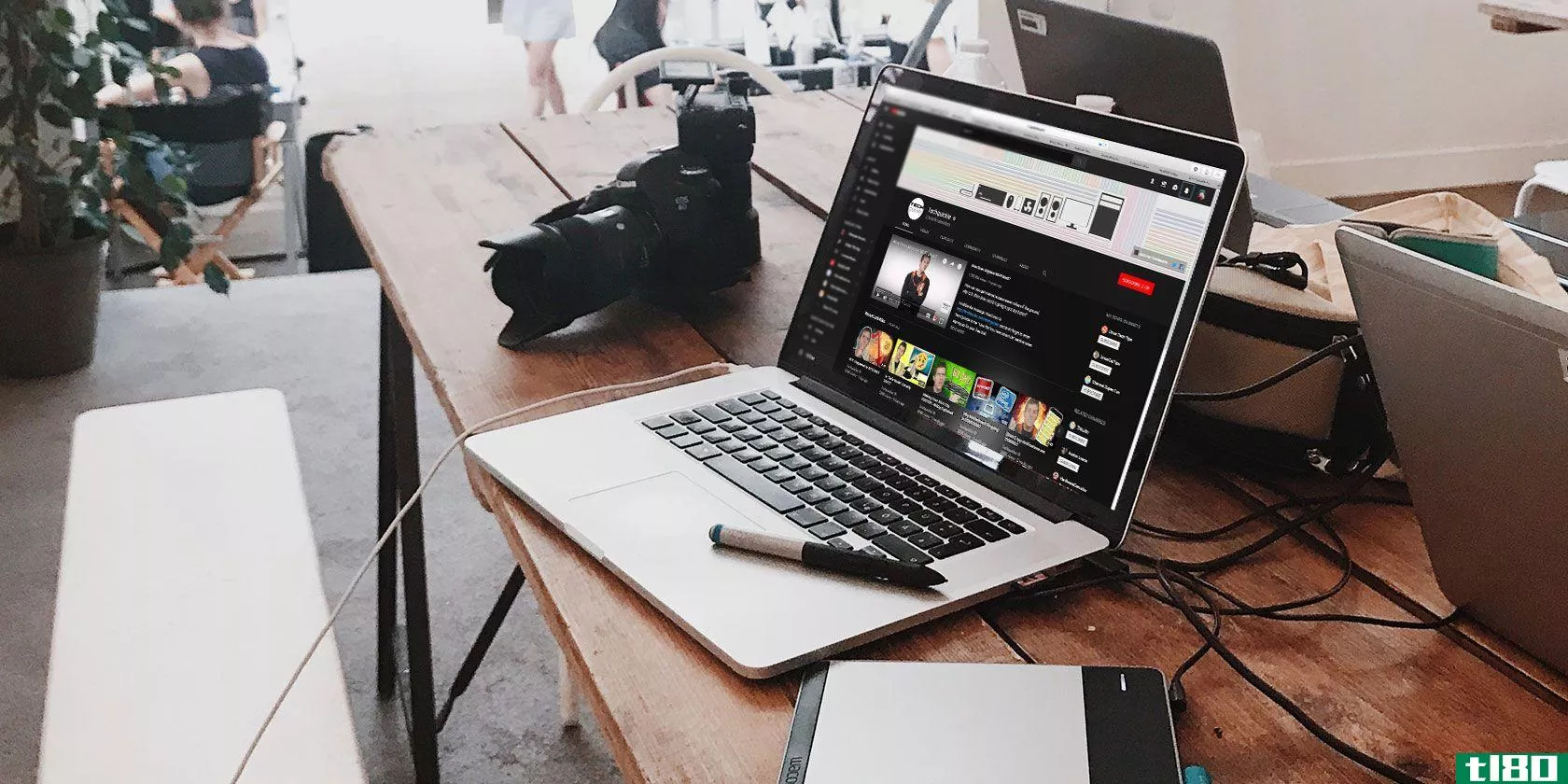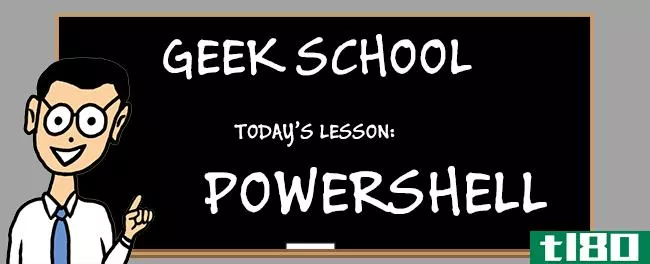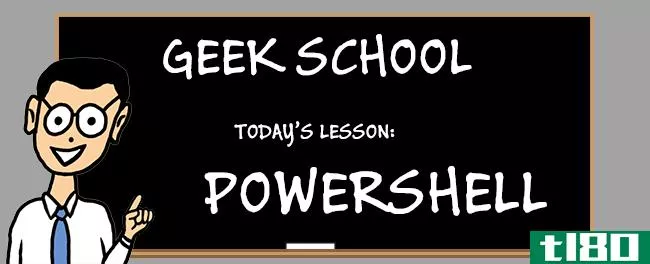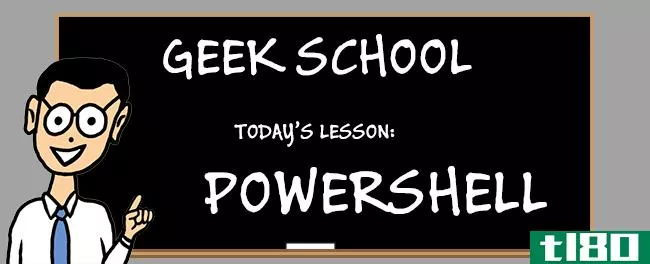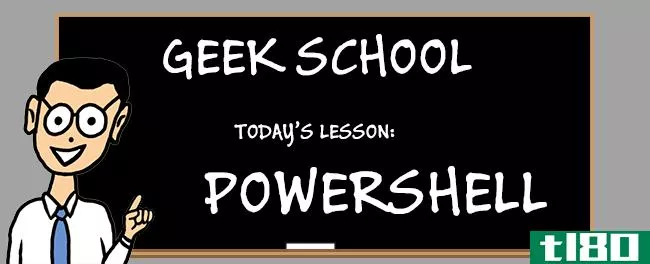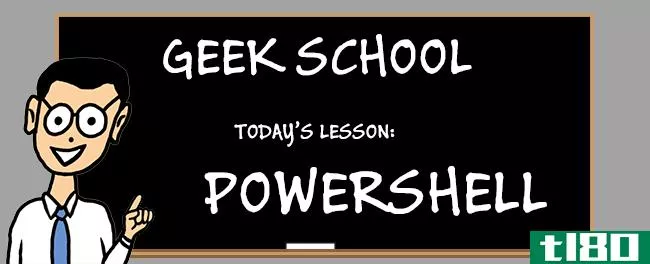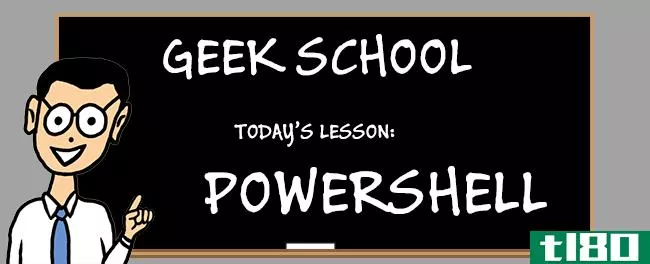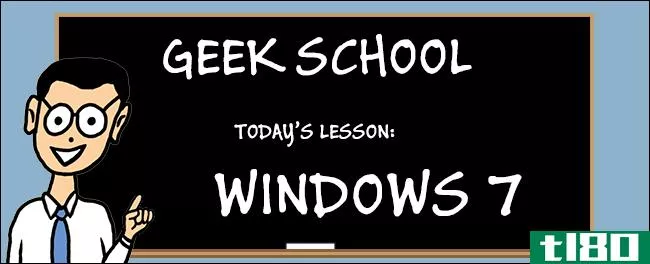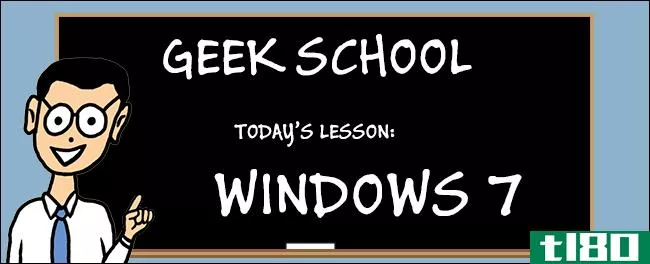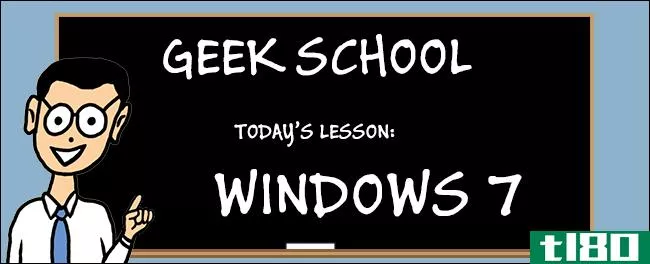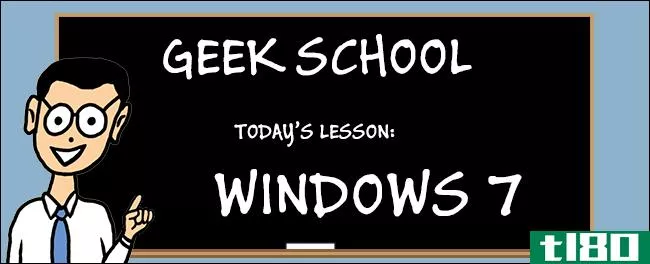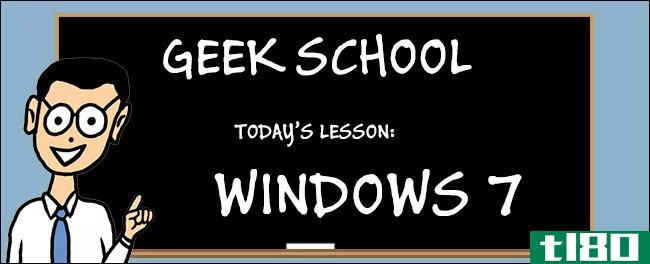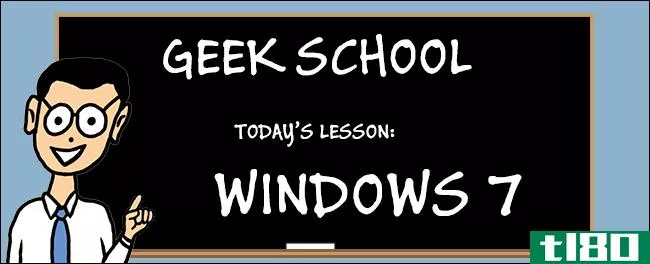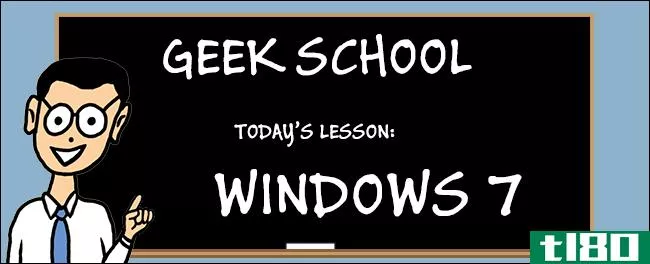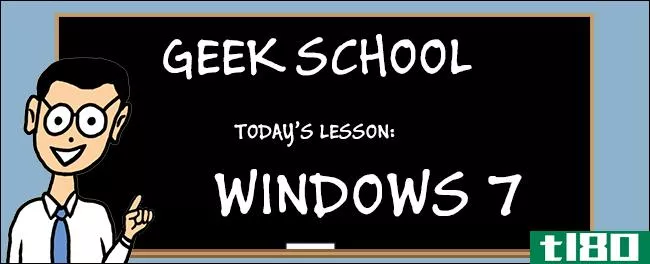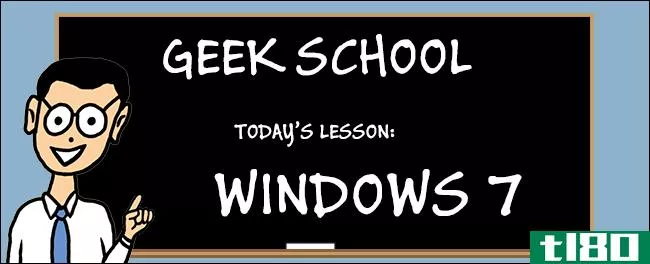介绍如何极客学校:在这里免费学习技术
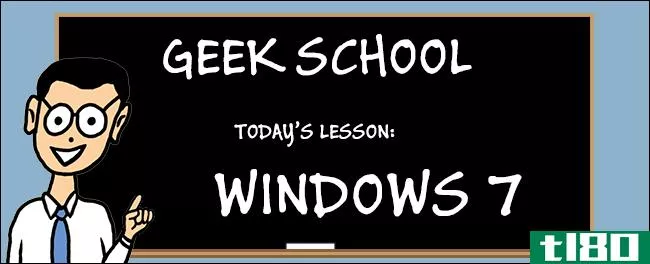
我们的大多数读者都熟悉Windows7,但你的知识有多渊博?你能通过微软认证考试吗?在我们新的极客学校系列中,我们将尝试以更深入的方式向您传授技术—从Windows7开始,但我们不会就此止步。
请务必查看本系列的其他文章(到目前为止)
- 升级和迁移
- 配置设备
- 管理磁盘
什么是极客学校(the geek school)?
拿到证书不是世界上最容易的事,而且绝对不便宜。书很贵。上课更贵。这是一个庞大的行业,如果你想要一份好工作,你通常需要投入大量的时间和金钱,到最后,你可能会发现自己一开始就没那么感兴趣。
如果你只想学习,不花钱呢?
如何去极客学校是你的解决方案。每个工作日我们都会上一堂关于特定主题的新技术课。我们将以我们一贯的方式解释一切,并提供大量图片和建议。
我们将从Windows7开始——基于微软认证测试中所涵盖的相同材料,深入了解操作系统。一旦我们完成了这个系列,你应该知道足够多的知识,感觉舒服的测试-虽然很明显,我们不能保证你会通过测试,我们强烈建议做更多的研究这个问题。
但并不是我们的每一门课程都与现有的考试或认证挂钩——我们将开设涵盖计算机或服务器、电子、摄影和照片编辑等一般极客科目的课程。
即将推出的极客学校课程
前两个课程,我们已经放在一起,将使您成为一个专家在客户端的Windows生态系统。
- Windows7–包括微软的70-680考试,这是你成为MCTS(微软认证技术专家)唯一需要的考试
- PowerShell–了解如何使用此强大的脚本语言控制Windows PC或服务器。
在接下来的几个月里,我们将为Windows 8、Windows Server、Microsoft Exchange、Microsoft SharePoint和SQL Server创建认证课程。我们还将创建非认证课程以及。如果你对课程有什么想法,一定要告诉我们。
像往常一样,你可以在我们的网站上免费阅读整个系列,永远。
学而不破?现在是虚拟机的时候了
如果您要安装、调整和定制您的操作系统,我们强烈建议您不要使用主计算机执行此任务。下载并安装一个虚拟机软件,然后在虚拟机中加载Windows进行测试,这样会更好。
有很多选择,这取决于您是想要一个免费的解决方案还是更强大的解决方案,如VMware Workstation。你甚至可以安装一些免费的服务器版本,如果你想得到详细说明。
- Free: VirtualBox This is a great solution for the beginner, it runs just about anywhere, and Windows 7 will work just fine in it. You can also use this on your Linux PC to install Windows, or on your Windows PC to install Linux.
- VMware Workstation Using this virtual machine solution isn’t cheap, but it does have an extremely useful Snapshot feature, that will let you literally take a snapshot of the current virtual machine state, do your testing and configuring, and then roll back to the previous state. That way you can test things without worrying about breaking, or even just do the same thing over again.
如果你有一台额外的电脑,你也可以用它来测试,但是在一台更新的电脑上,你可以一次运行多个虚拟机,这使它成为测试的理想场所。
在这个版本中…微软针对Windows7的70-680考试
在Geek School的第一版中,我们将介绍微软的70-680考试,这是成为Windows7主题的MCTS(微软认证技术专家)唯一需要的考试。这个系列将跨越3周,每个工作日一篇文章。
考试内容是什么?
如果你打算为了通过考试而学习,那么在开始考试之前,你一定要弄清楚考试是关于什么的。因此,下面是本次考试将要涵盖的所有内容的简要概述,这也是本系列将要涵盖的内容的坚实指南。你可以在考试信息页面上阅读微软官方的主题列表。
- 安装、升级并迁移到Windows 7学习硬件要求、安装、双引导、使用不同源的安装方法、从Vista升级、从XP迁移、从一个版本的Windows 7升级到另一个版本以及迁移用户配置文件、并排或擦除并加载。
- 部署Windows 7创建手动或自动系统映像、创建WIM文件、为部署准备映像、向映像添加驱动程序和更新、设置要在映像部署后运行的任务、自动或手动部署、设置VHD。
- 配置硬件使用驱动程序调试:安装、更新、禁用、签名驱动程序、冲突、设置、问题。
- 配置应用程序兼容性模式、应用程序、IE、软件限制策略、应用程序控制策略、组策略、本地安全策略。Internet Explorer兼容性视图、安全性、提供程序、加载项、证书。
- 网络设置与IPv4和IPv6的连接,名称解析,位置,解决问题。添加有线和无线设备、配置安全设置、设置首选网络、设置位置感知打印。远程管理、Powershell、Windows防火墙配置文件、规则和通知。
- 配置资源访问文件和文件夹访问和权限、加密、EFS、NTFS权限、复制和移动文件、打印机、队列、家庭组、用户帐户控制、安全桌面、凭据、证书、智能卡、多因素身份验证、BranchCache。
- 移动计算BitLocker、BitLocker to Go、TPM、数据恢复代理、DirectAccess、脱机文件策略、缓存、远程连接、VPN、拨号、远程桌面、已发布的应用程序。
- 维护Windows 7配置更新、回滚更新、管理磁盘卷、碎片、RAID、可移动设备策略、事件日志、事件订阅、系统诊断、性能设置、缓存、页面文件、驱动程序、电源计划、移动性能问题。
- 备份和恢复系统恢复磁盘,备份文件,文件夹,完整系统,还原点,最后一次已知的好,驱动程序回滚,用卷影副本还原损坏的文件,还原用户配置文件。
当你有时间的时候,一定要仔细阅读微软的官方列表。
安装windows 7
Windows不仅仅神奇地出现在你的硬盘上,还得有人把它放在那里。但是,将Windows安装到家用计算机上的方法与大型公司(如Dell和HP)一次将Windows部署到数千台计算机上的方法截然不同。
在本系列的第一部分中,我们将介绍所有不同的安装方法、硬件要求和操作系统版本。如果你已经在运行像WindowsVista甚至WindowsXP这样的操作系统,我们不会把你留在后面。
在本系列的第二部分中,我们将深入探讨有关升级和迁移的选项,以及两者之间的区别。一旦Windows7启动并顺利运行,您将需要配置设置。接下来的几篇文章将涵盖以下主题:
- 配置应用程序和应用程序限制
- 管理和排除硬件和驱动程序问题
- 磁盘配置,如RAID 0、1和5
您也需要将您的电脑接入网络,因此我们将从解释什么是IP地址以及为什么需要IP地址开始。但是,IP地址并不是计算机在网络上通信所需的全部,因此我们将研究子网掩码如何工作,以及您的计算机如何使用按位AND操作来检查您要与之通信的设备是否与您在同一网络上。
一旦你连接到一个网络,你可以利用一些很酷的功能,如能够与人共享文件,以及能够从世界任何地方远程访问你的电脑。当然,我们将向您展示如何使用网络位置和防火墙配置文件来加强安全性。最后,您将希望使用Windows更新使系统保持最新,并使用Windows备份制定一个好的备份计划。我们开始吧。
硬件要求
你首先要做的一件事就是确定你的电脑是否可以运行Windows7。下表总结了硬件要求。
| 建筑 | x86个 | x64个 |
| 处理器 | 1兆赫 | 1兆赫 |
| 皇家音乐学院 | 1GB的 | 2GB的 |
| 绘图 | 带WDDM 1.0(Aero)的Direct X9 | 带WDDM 1.0(Aero)的Direct X9 |
| 硬盘驱动器 | 16GB免费 | 20GB免费 |
请注意,如果希望使用Windows Aero体验,则只需满足图形要求。
安装方法
考试目标涵盖了许多不同的方法,您可以使用这些方法来安装您的Windows副本。你最熟悉的可能是从DVD安装Windows,这在Windows7中仍然是可能的。这种安装方法的一个潜在警告是,许多移动计算机(如上网本和超极本)没有内置DVD驱动器。在这种情况下,从USB安装Windows很有用。要从USB安装Windows,闪存驱动器的大小至少需要4GB。您还需要使用以下步骤进行准备,这些步骤可以在运行Windows7的任何PC上完成。
创建windows安装u**
The first thing you need to do is open an elevated command prompt. 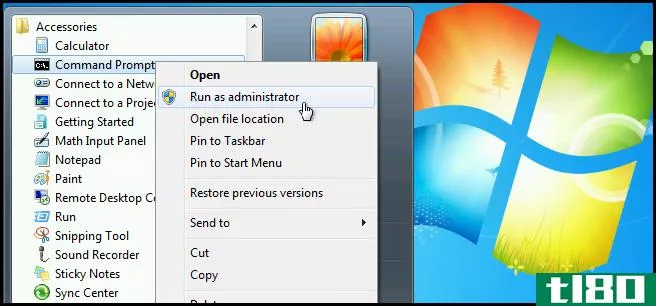
接下来我们需要使用diskpart命令行工具:
diskpart
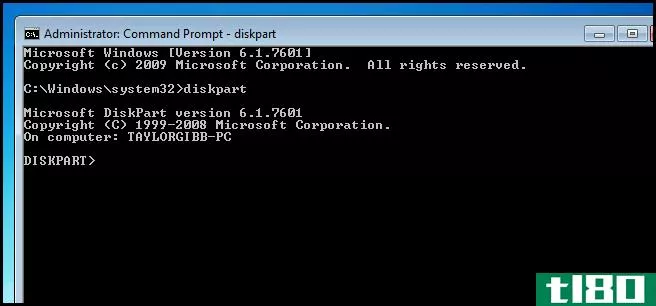
现在我们需要确定哪个磁盘是我们的USB,您可以使用以下命令来查找:
list disk
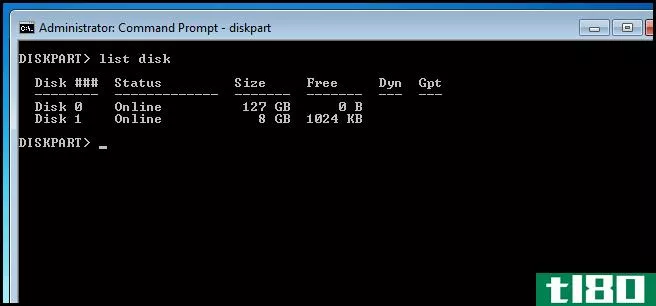 Once you have your disk number you will need to select it:
Once you have your disk number you will need to select it:
select disk 1
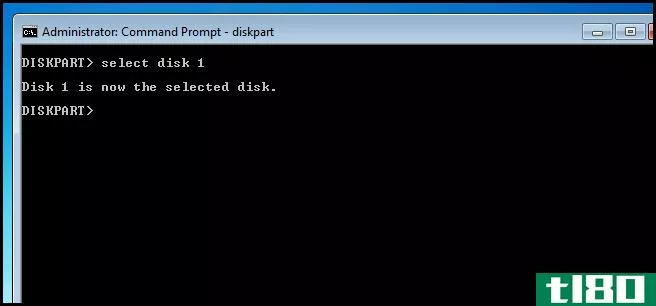
现在我们需要清除驱动器上的所有现有分区,您可以使用clean命令:
clean
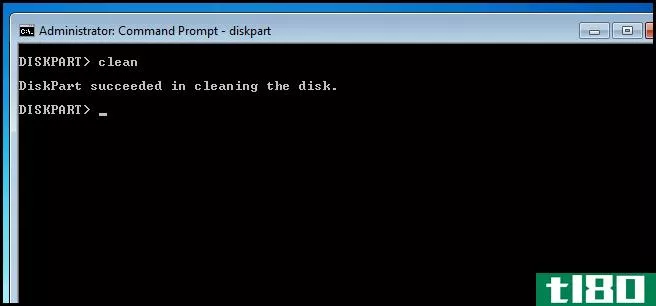
接下来,我们需要在USB上创建一个主分区:
create partition primary
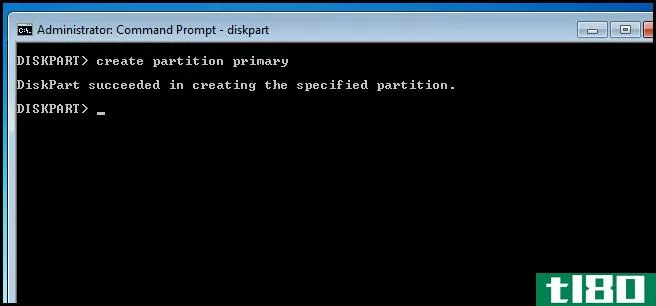
现在给新分区一个文件系统:
format fs=fat32 quick
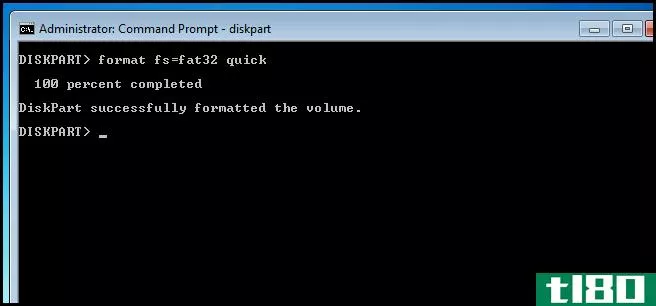
必须将分区标记为活动分区,以便Windows知道从哪个分区启动:
active
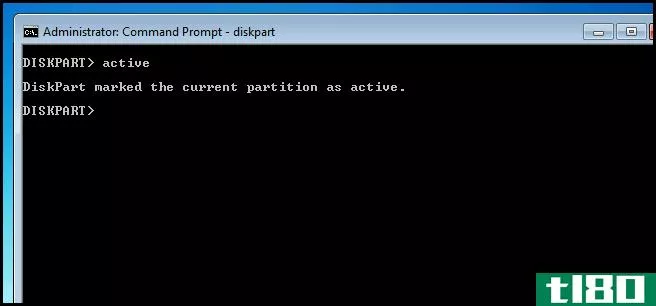
最后,我们需要给我们的USB驱动器号,以便我们可以复制安装文件到它。为此,我们需要获取计算机上的卷列表:
list volume
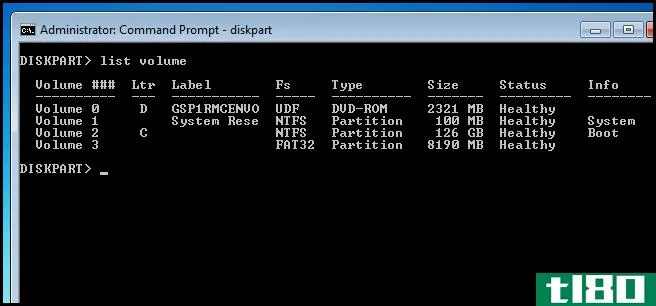
通过查看“大小”列,您可以很容易地识别正确的卷,找到后请继续选择:
select volume 3
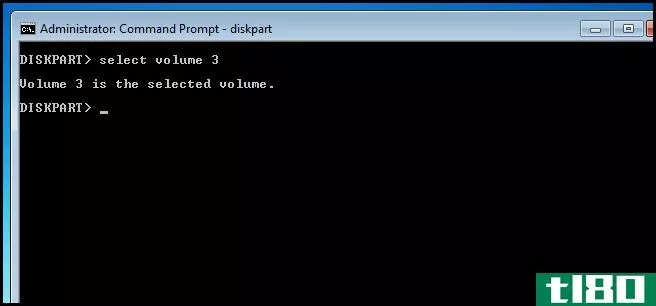
然后为其分配一个未使用的驱动器号:
assign letter=F
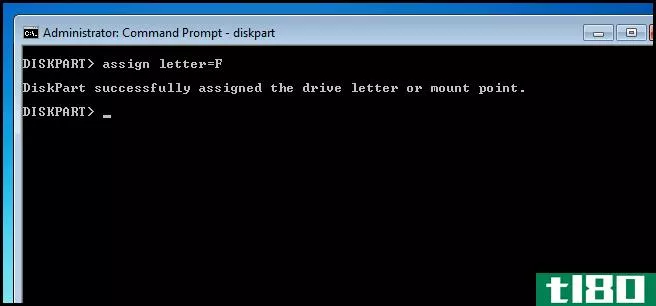
现在打开资源管理器,选择Windows DVD上的所有文件并将它们发送到USB。
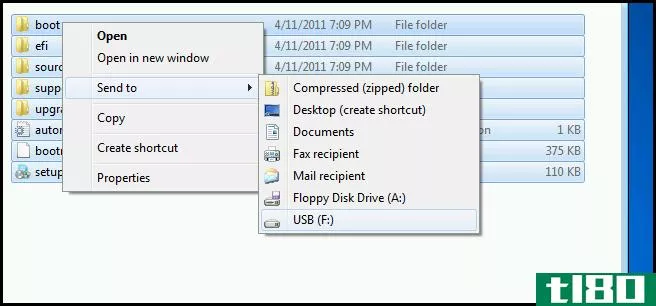
就这些。当然,在现实世界中,我们会使用一个实用程序来为我们做这件事,但不幸的是,这不是一个有效的****。
可以想象,使用闪存驱动器比从DVD安装Windows要快,但它的扩展性仍然不好。为了尝试消除可伸缩性问题,我们还可以从普通网络共享安装Windows。
虽然这听起来像是一个可行的选择,但它肯定不是没有缺陷。要访问网络上的安装文件,您仍然需要从包含WinPE(Windows预安装环境)的DVD或USB启动每台电脑,然后可以使用命令行连接到网络共享并启动安装。然而,在Windows7的大规模部署中最常用的方法是一种称为WDS(WindowsDeploymentServices)的技术。要使用WDS,必须具备以下条件:
- 至少运行Windows server 2008的服务器
- 您的环境需要有Active Directory、DHCP和DNS
- 您的客户机必须支持PXE引导(因为安装将通过网络完成)。
如果您已经具备了所有这些功能,那么与普通网络部署相比,您将获得巨大的好处,例如:
多播
在典型的网络安装过程中(不使用WDS时),客户端将首先将3.5GB的Windows安装文件下载到每台PC上,然后再执行实际安装。这种方法既繁琐又浪费带宽。当使用多播而不是每台电脑从服务器中提取自己的文件时,服务器将使用一对多的方法将文件复制到客户端,从而节省大量的带宽。
更新
由于源文件存储在单个存储库中,因此只需更新WDS服务器上的映像即可。这样,任**安装都会自动安装最新的service Pack。如果您的环境中有新的硬件,您还可以使用滑动流驱动程序。
自动化
虽然使用普通应答文件和网络共享可以实现部分自动化,但您可以通过使用诸如Windows AIK(自动安装工具包)、SIM(系统映像管理器)和SCCM(系统中心配置管理器)等工具以及Windows部署服务来实现完全自动化。请记住,无论您选择哪种方法安装Windows,包括WDS,您都需要更改PC上的BIOS设置,以便从正确的硬件启动。
清洁装置
当我们谈到一个干净的安装,它通常意味着硬盘驱动器是空的或将被格式化,和以前的操作系统将丢失。这与保存文件和设置的升级不同。从Windows7开始,可以在已经包含操作系统的驱动器上进行干净的安装。在这种情况下,将警告您旧的Windows安装将被移到Windows.old文件硬盘根目录上的文件夹。当您想更改操作系统的体系结构时,需要进行干净的安装。例如,如果要将Windows的x86(32位)副本更改为x64(64位)。
双启动
我们都是虚拟化的忠实粉丝,但这是一个全新的概念。在虚拟机快速发展之前,如果我们想尝试一个新的操作系统,或者我们不得不支持传统的软件,我们就必须双启动我们的计算机。简而言之,这意味着我们必须同时运行两个不同的操作系统。
如今,几乎没有任何令人信服的理由来双启动。但是,就考试目标而言,您需要知道,在资源受限的情况下,您可能需要双重启动。您还应该注意,这需要在硬盘上至少有两个分区。您也可以选择两个单独的驱动器一起,一个例外,这个规则是新的“引导从VHD”功能,它允许您运行双引导windows7机器,而不分区您的硬盘驱动器。最后,请记住,在双引导时,首先安装较旧的操作系统总是比较容易的,这样Windows会自动为您设置引导菜单。
注意:由于这是一个微软考试,我们将坚持微软软件,但你应该注意,没有什么阻止你从双启动Windows和Linux。
选择windows 7的正确版本
Windows价格昂贵已不是秘密,在企业环境中更是如此。节省授权成本的关键是选择正确的版本。让我们看看其中的一些区别。
Windows 7入门版
虽然你不能去你当地的电脑商店买一份入门版,但你需要知道它的考试目标。
- 可用性:原始设备**商
- 缺少功能:Aero、DVD播放器、Windows Media Center、IIS、Internet连接共享、域成员资格、EFS、Applocker、DirectAccess、BitLocker、远程桌面主机、BrancheCache
- 其他限制:2GB内存限制,只有1个物理CPU,5个已安装的应用程序,只有x86
windows 7家庭基本版
家庭基本版运动与入门版相同的功能,酒吧的应用限制。它还允许x86安装最多4GB内存,x64安装最多8GB内存。
windows 7家庭高级版
Windows7家庭高级版提供了学生或标准家庭用户在PC上所需的所有功能。
- 供应:OEM和零售
- 缺少功能:域成员资格、EFS、Applocker、DirectAccess、BitLocker、远程桌面主机、BrancheCache
- 其他限制:4GB内存(x86)或16GB内存(x64),2个物理CPU
windows 7专业版
针对小型企业主,Windows7Professional将系统的内存限制提高了不少。
- 供应:OEM和零售
- 缺少功能:Applocker、DirectAccess、BitLocker、BrancheCache
- 其他限制:4GB内存(x86)或192GB内存(x64),2个物理CPU
windows 7企业版
您也不能从商店购买Windows7 Enterprise,因为它只能通过批量许可获得。
- 可用性:仅限批量许可证客户
- 附加:从VHD启动
- 其他限制:4GB内存(x86)或192GB内存(x64),2个物理CPU
windows 7旗舰版
终极版面向极客和爱好者,包含企业版的所有功能。也可以从零售店购买。
- 供应:OEM和零售
- 附加:从VHD启动
- 其他限制:4GB内存(x86)或192GB内存(x64),2个物理CPU
截图指南:如何安装Windows7
Now that we know the requirements and have a tiny bit of background knowledge about Windows 7, let’s take a look at how to do a clean install. We will be using a DVD to do the install, so fire up your VM, mount an ISO and follow along. The first thing you will need to do is choose a language for the install wizard, its worth noting that this isn’t the same setting as locale in Windows. 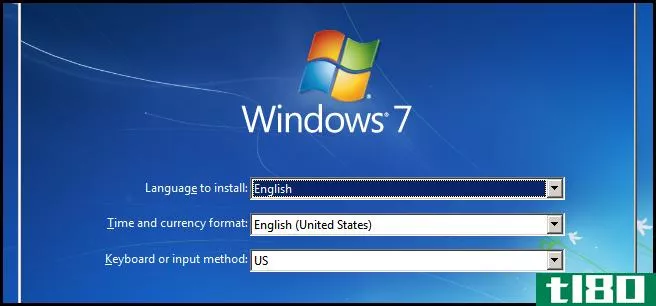
由于我们正在进行一个干净的安装,您可以继续并点击InstallNow按钮。注意:你可能会问什么相反,如果你看看左下角的对话框,你会看到一些诊断链接,他们是非常有用的,你应该花一些时间和发挥他们。
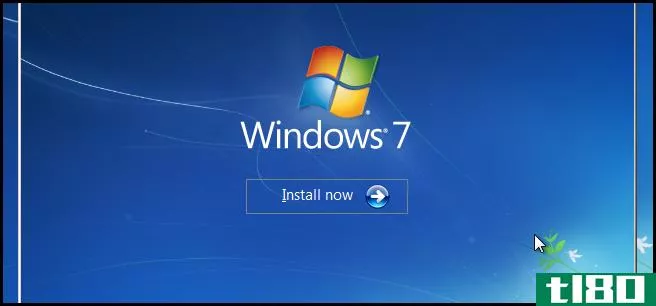
在典型的Microsoft方式中,您必须在继续之前接受许可协议。
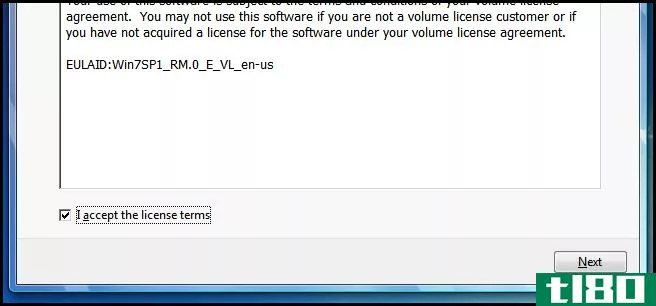
要进行干净的安装,请选择自定义(高级)安装。
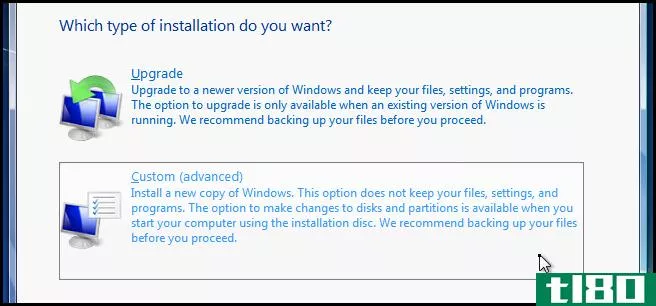
您应该只有一个硬盘驱动器,此时不应该包含任何分区,因此请继续并单击开始安装。
值得注意的是,考试很可能会询问您在安装过程中加载驱动程序的问题。在这里,您可以停止并单击“加载驱动程序”链接来安装SCSI或其他硬盘驱动器控制器驱动程序,然后安装程序将检测到新的硬盘驱动器。
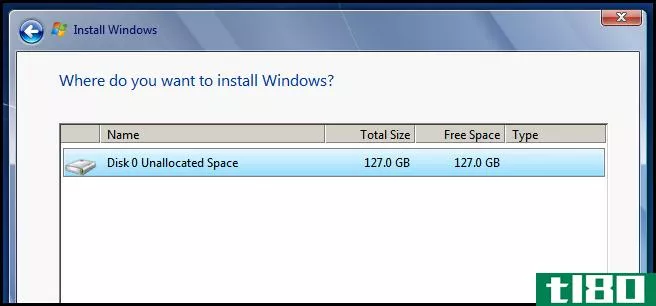 At this point there’s not much you can do, so go grab a cup of coffee and check back in 10 minutes.
At this point there’s not much you can do, so go grab a cup of coffee and check back in 10 minutes. 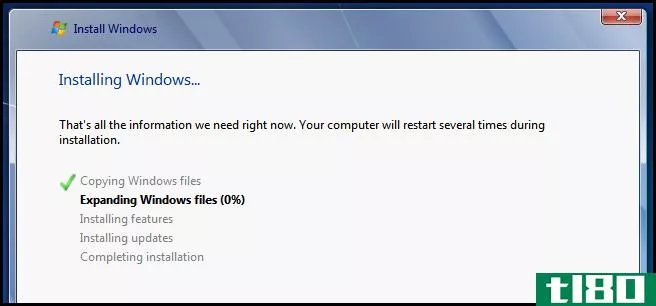 Once you reach the post installation wizard, you have made it.
Once you reach the post installation wizard, you have made it. 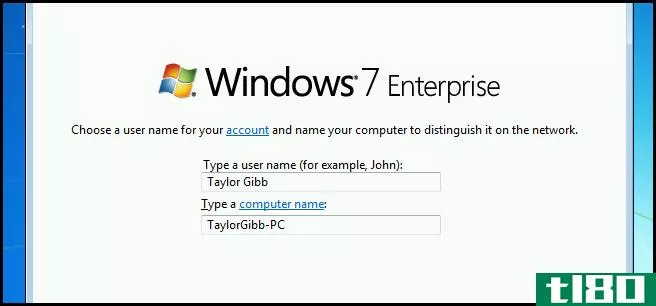
祝贺您首次安装Windows。

作业
还有很多东西要学,我们每个工作日都会有新的课程来帮助你。同时,如果你愿意,你可以自己学习一些东西。
- 设置一个带有Windows7的虚拟机。
- 如果可以,请使用拇指驱动器安装Windows。
- 阅读ImageX和快速部署。
- 了解如何使用VHD进行双引导以及限制条件。
明天我们将介绍升级和迁移,请继续关注下一课。
如果你有任何问题,你可以发推特给我@taybgibb,或者只留下评论。
- 发表于 2021-04-12 01:26
- 阅读 ( 162 )
- 分类:互联网
你可能感兴趣的文章
5个极客youtube频道
... 在本文中,我们将重点介绍最适合科技极客的YouTube极客频道。无论你是想了解新的事实,听最新的科技新闻,还是只是和你的同龄人一起陶醉在极客中,你都应该享受提供的内容。 ...
- 发布于 2021-03-22 01:03
- 阅读 ( 257 )
极客学校:学习如何扩展powershell
...以是基于脚本的。 请务必阅读本系列之前的文章: 了解如何使用PowerShell自动化Windows 学习在PowerShell中使用cmdlet 学习如何在PowerShell中使用对象 在PowerShell中学习格式化、过滤和比较 学习在PowerShell中使用远程处理 使用PowerShell获...
- 发布于 2021-04-11 22:25
- 阅读 ( 230 )
极客学校:在powershell中使用集合
...部分。 使用批处理cmdlet 在本系列的前面,当我们向您介绍管道时,我们向您展示了如何获取一个cmdlet输出的对象,并使用如下方式将它们作为输入传递给另一个cmdlet: Get-Process -Name notepad | Stop-Process 这将杀死任何名为“记事...
- 发布于 2021-04-11 22:46
- 阅读 ( 178 )
极客学校:使用powershell获取计算机信息
...用远程处理 整个星期请继续关注本系列的其余部分。 介绍 WMI代表Windows Management Instrumentation。“Instrumentation”一词指的是WMI允许您获取有关计算机内部状态的信息,就像汽车中的仪表板仪表可以检索和显示有关汽车内部组件...
- 发布于 2021-04-11 22:52
- 阅读 ( 204 )
极客学校:学习在powershell中使用远程处理
...你同时管理一堆。 请务必阅读本系列之前的文章: 了解如何使用PowerShell自动化Windows 学习在PowerShell中使用cmdlet 学习如何在PowerShell中使用对象 在PowerShell中学习格式化、过滤和比较 整个星期请继续关注本系列的其余部分。 ...
- 发布于 2021-04-11 22:54
- 阅读 ( 206 )
极客学校:学习在powershell中使用cmdlet
...我们发现在这个安装的极客学校cmdlet。 请务必查看我们介绍PowerShell的第一篇文章,并在一周内继续关注本系列的其余部分。 cmdlet的剖析 在本系列的第一部分中,我们看到了一个类似以下内容的cmdlet: Update-Help PowerShell cmdlet有...
- 发布于 2021-04-11 23:18
- 阅读 ( 194 )
极客学校:学习如何用powershell自动化windows
...以帮助你的IT职业生涯,那就是它。另外,这很有趣。 介绍 PowerShell是微软提供的最强大的自动化工具,它既是shell,又是脚本语言。 请注意,此系列基于PowerShell 3,它与Windows 8和Server 2012一起提供。如果您运行的是Windows 7,请...
- 发布于 2021-04-11 23:23
- 阅读 ( 195 )
极客学校:学习windows 7–备份和恢复
...。 请务必查看Windows 7上本极客学校系列的前几篇文章: 介绍如何去极客学校 升级和迁移 配置设备 管理磁盘 管理应用程序 管理Internet Explorer IP寻址基础 网络 无线网络 防火墙 远程管理 远程访问 监视、性能并保持Windows的最新...
- 发布于 2021-04-11 23:38
- 阅读 ( 148 )
极客学校:学习Windows7–监控、性能和保持windows最新
...。 请务必查看Windows 7上本极客学校系列的前几篇文章: 介绍如何去极客学校 升级和迁移 配置设备 管理磁盘 管理应用程序 管理Internet Explorer IP寻址基础 网络 无线网络 防火墙 远程管理 远程访问 本周请继续关注本系列的其余...
- 发布于 2021-04-11 23:53
- 阅读 ( 172 )
极客学校:学习Windows7–远程访问
在本系列的最后一部分中,我们介绍了只要您在同一网络上,您就可以从任何地方管理和使用Windows计算机。但如果你不是呢? 请务必查看Windows 7上本极客学校系列的前几篇文章: 介绍如何去极客学校 升级和迁移 配置设备 管...
- 发布于 2021-04-12 00:06
- 阅读 ( 163 )